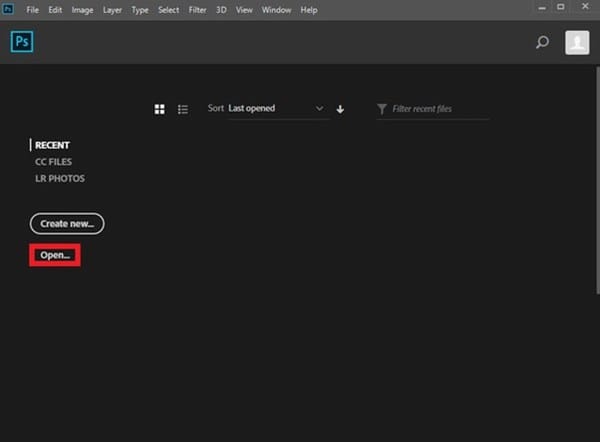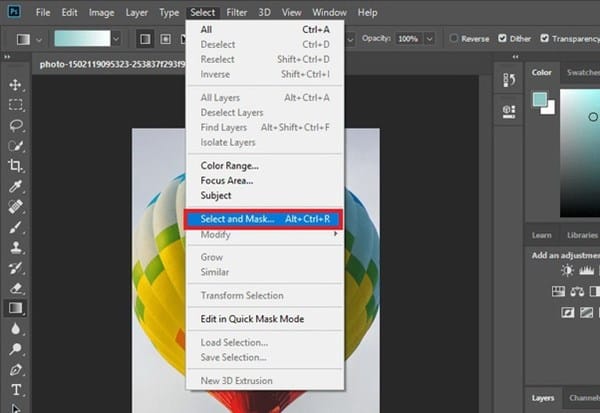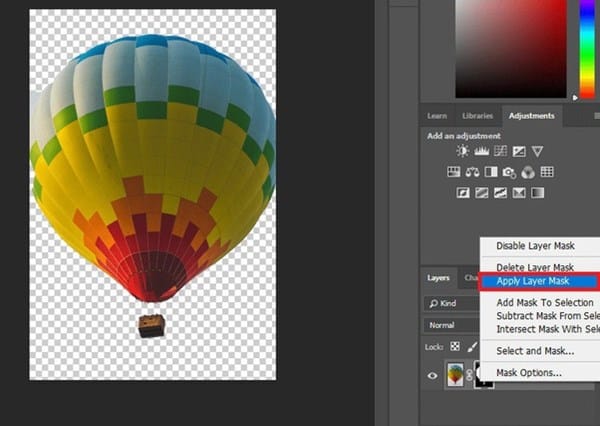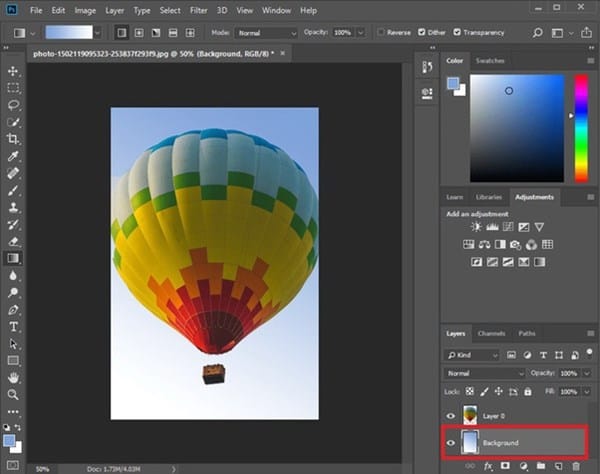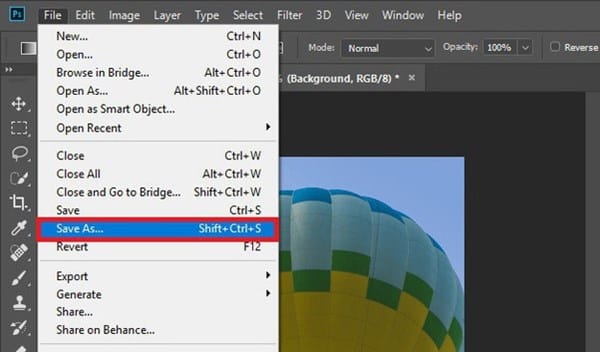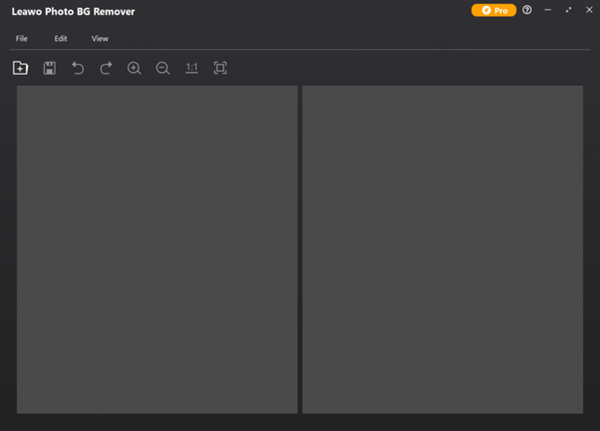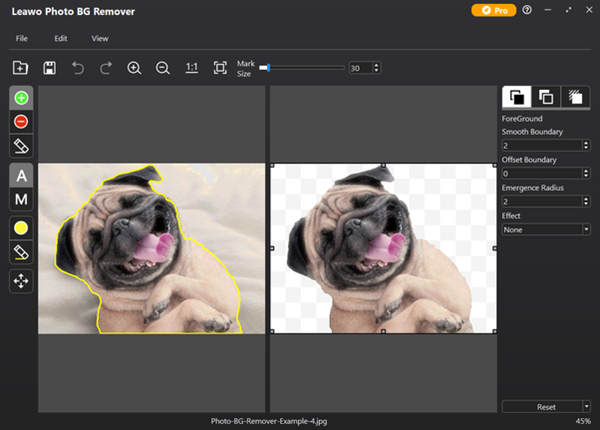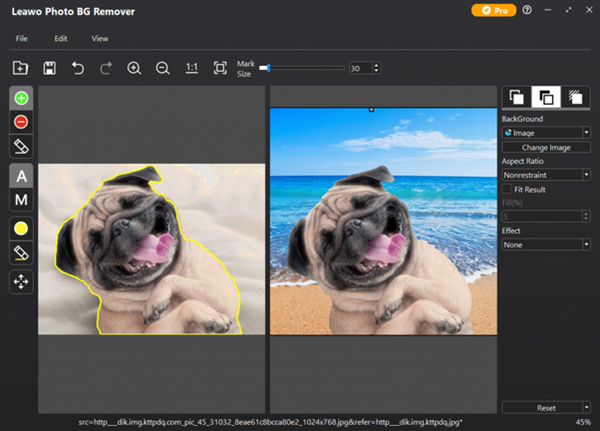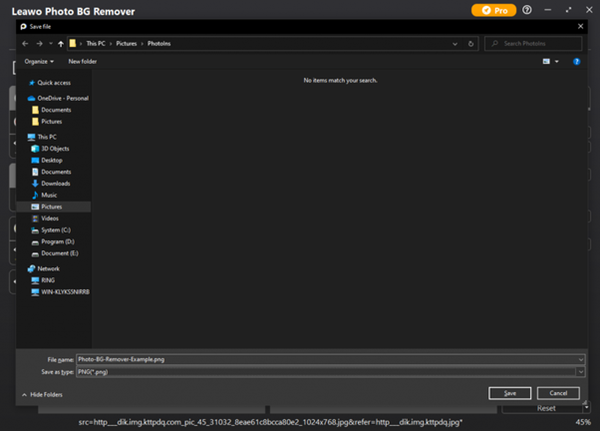Cambiar el fondo de una fotografía, agregar un paisaje a una imagen
Quería saber cual es la mejor manera de cambiar de fondo a una fotografía, ya sabes ponerle un paisaje a la foto de los novios que se la tomaron en el patio de su casa, hasta ahora lo que hago es ir borrando con la herramienta borrador de photo paint 9 al rededor de la silueta principal, pero cuesta trabajo ser preciso y la verdad no creo que los profesionales lo hagan así para hacer sus fotomontajes se me hace que lo hago muy rustico y aparte me tardo mucho, después me dispongo a borrar todo el resto de la foto que no me sirve y claro teniendo de fondo la foto donde van a quedar los novios... Espero y me puedas ayudar con esto, ya que trabajo para algunos fotógrafos los cuales me train seguido de ese tipo de trabajos y pues no me han quedado mal pero el tiempo que invierto en borrar el fondo es mucho y no mes redituable.
2 respuestas
Respuesta de corbis
1
Respuesta de August Brown